昨天 Z-Blog 的负责人猪哥哥给我发了份 Z-Blog 1.7.2 测试版的安装包让我测试API接口是否有问题,想想自己本地测试环境挺多的了,就想起来新搞的黑群晖也可以搭建网站,只要申请个家用公网IP地址就可以把云服务器上的网站搬迁到家里来了。
构想群晖NSA为物理机,那么只要拥有公网IP地址就可以实现外网访问,以后就可以不再购买云服务器,岂不美哉,下面就说说使用群晖在家里搭建 Z-Blog 个人博客的方法。
下载相关内容
1、搭建网站无非需要运行环境、网站数据库,那么群晖就需要下载安装这些组件:MariaDB 5、Web Station、PHPMyAdmin,运行环境 Nginx、Apache 与 PHP,Nginx 和 Apache 运行环境可以二选一,PHP版本勾选全部安装,演示全都安装了。
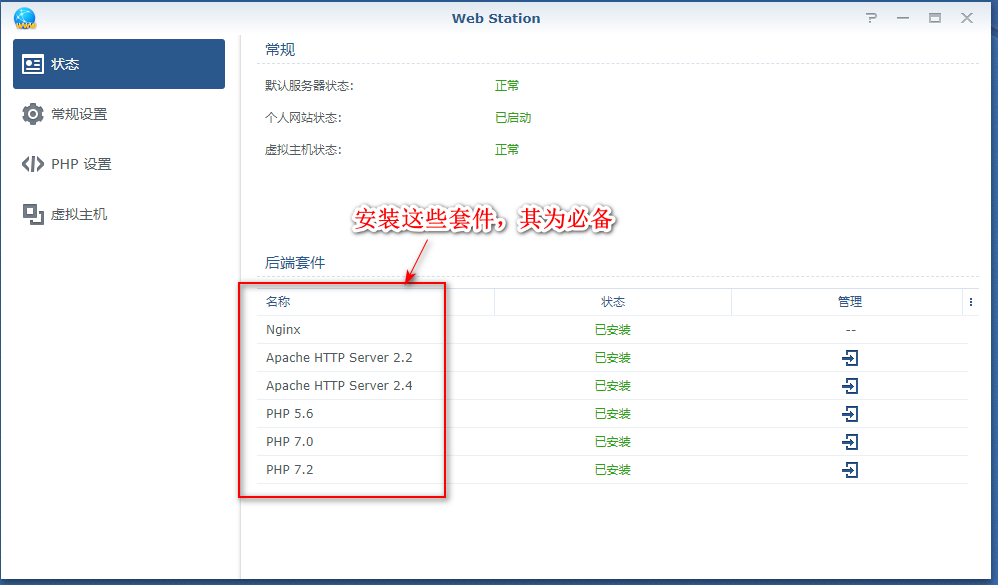
2、通过 Z-Blog 官方网站下载安装包,将下载好的安装包进行解压,改名为 zblog(当然你也可以更改为其他),放入WEB文件夹中,并设置他的权限,选择包含继承权限并勾选应用到子文件夹中,如为按照此方法来,安装时会出错,如下图:
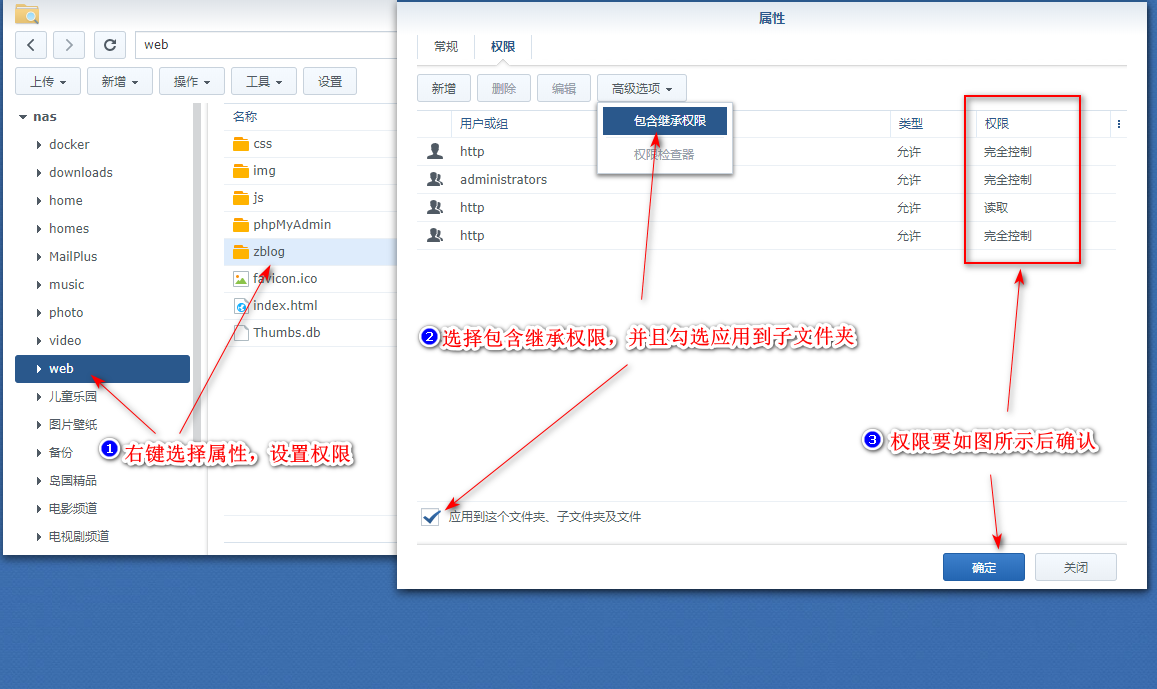
3、然后登陆套件 EB STATION 行相关设置,在高级设置 -> 常规设置内选择PHP版本,勾选PHP缓存,在 PHP 设置中将 PHP 的扩展名全部勾选,如下图:
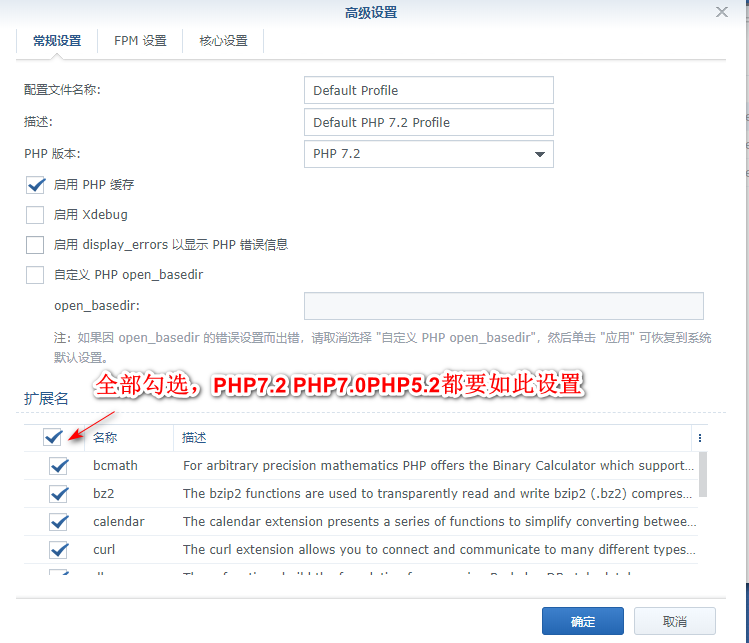
4、记得选择好 HTTP后端服务器 和 PHP选项,然后勾选 启用个人网站,如下图:
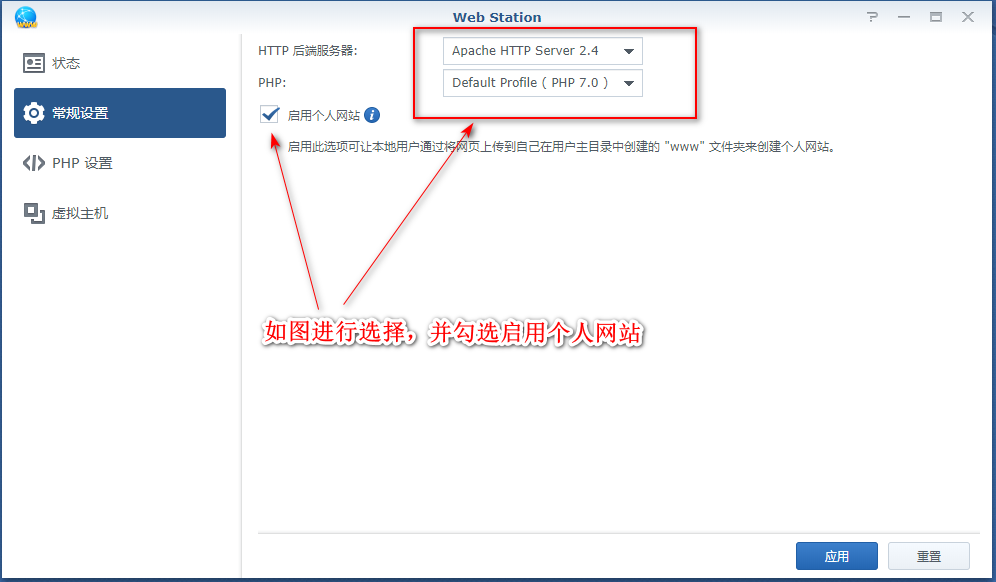
搭建ZBlog程序
1、在 WEB STATION 套件中新增虚拟主机,如果有申请到自已的域名,就将域名填写到主机名上并默认端口号为 80 或 443,如果没有而是通过IP或者内网穿透之类的可以通过设定端口号,如下图:
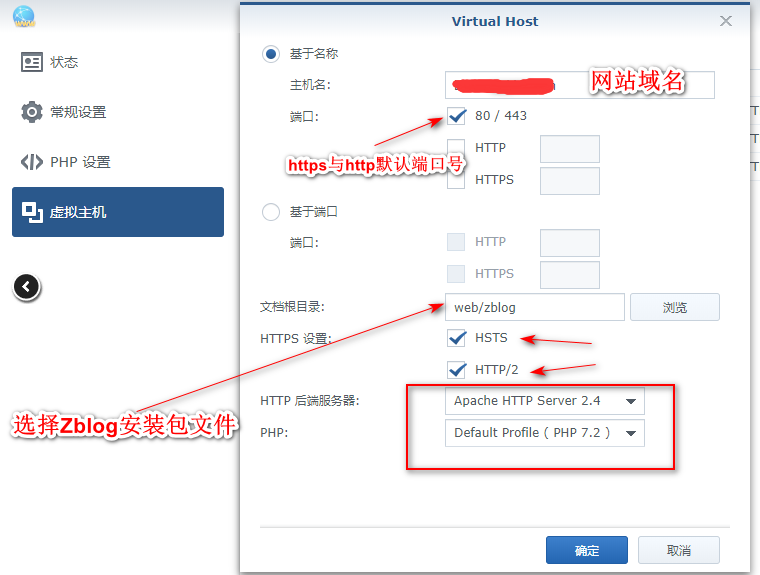
2、然后打开数据库,建立新的网站数据库,命名为 zblog,记住一定是通过root用户来建立数据库,如下图:
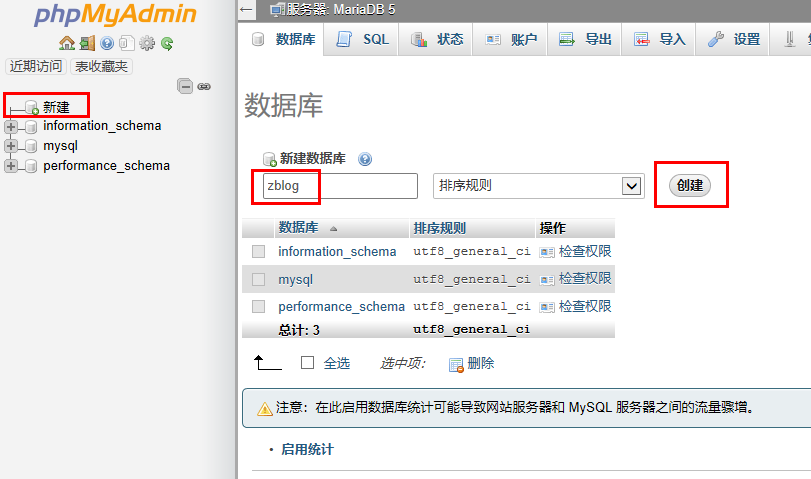
3、在浏览器中打开 群晖域名 或者 群晖IP:端口号 进入了ZBLOG博客程序的安装界面,设置数据库内容,网站名称 和 后台账号密码,设置完成后通过域名直接访问了,如下图:
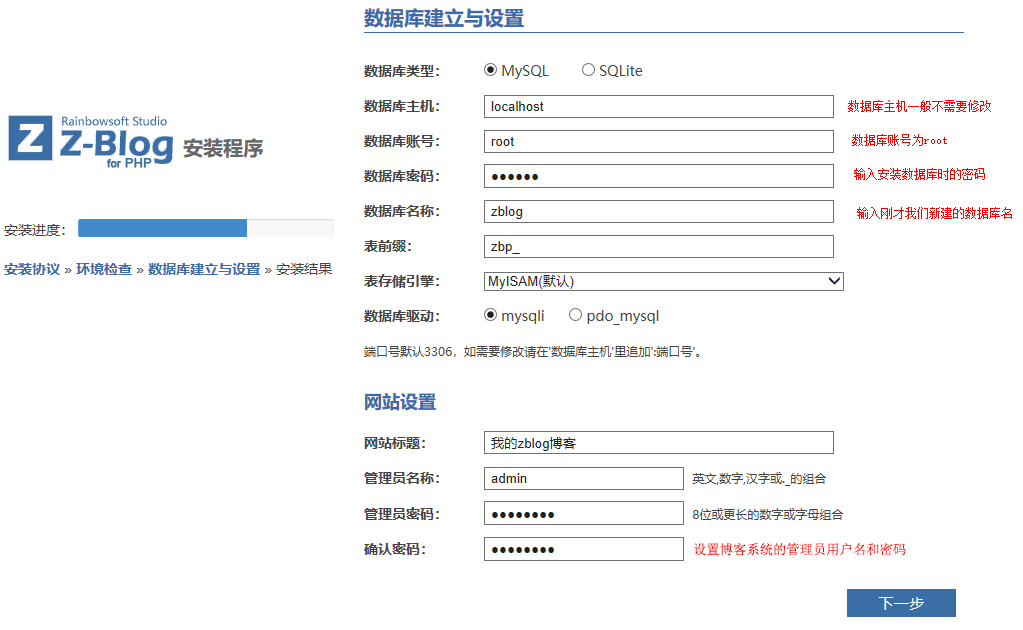
最后说明
以上就是在群晖NAS上搭建 Z-blog 博客系统的教程了,如果你的宽带有公网IP地址,那么你只需要解析域名做个端口绑定即可,如果没有需要借助 DDNS动态解析 做 端口映射 才能通过外网访问。
相关文章
发表评论


评论列表